

作者:Adela D. Louie, 最近更新:December 17, 2019
你的iPhone主頁按鈕不起作用???
以下是本文提供的一些答案。 通過繼續為自己閱讀來找到它。
如今,無論我們如何謹慎處理我們的iPhone設備,仍然會出現一些故障,尤其是主按鈕。
我們實際上幾乎不能使用我們的iPhone設備而不必按下主頁按鈕,特別是當iOS 10發布並引入了“按下解鎖”功能時。
一些iPhone用戶體驗到他們的主頁按鈕完全不起作用,對於某些人來說,他們按下主頁按鈕時會有經驗的延遲響應。
最糟糕的情況是它只在某個時候起作用。 令人遺憾的是,Apple還沒有針對這個問題設置任何修復程序。
此外,我們必鬚麵對這樣一個事實,即即使在未來,這種情況也不太可能發生變化。 幸運的是,我們已經收集了有關如何解決此問題的信息以及可能導致iPhone設備的主頁按鈕無法正常工作或出現故障的原因。
部分1。 為什麼主頁按鈕發生故障或無法正常工作第2部分。iOS10主頁按鈕無法正常工作時的替代方法部分3。 iPhone主頁按鈕不起作用的兩個原因部分4。 關於如何修復iPhone主頁按鈕的一般解決方案部分5。 使用FoneDog iOS數據系統恢復到Rpair無響應的Hone按鈕部分6。 結論視頻指南:如何修復iPhone Home無法解決問題
實際上有兩個原因 主頁按鈕 您的iPhone設備出現故障或根本無法正常工作。 一個是因為硬件問題而另一個是因為軟件問題。
硬件問題
這是iPhone的主頁按鈕根本不工作的情況。 在這種情況下,您可能需要看專家。
軟件問題
這是一個條件,其中iPhone的主頁按鈕仍然在某個時刻工作,您可以使用替代方案,您仍然可以使用您的iPhone設備。
如果您在iPhone設備上遇到主按鈕僅在某個時間工作,那麼我們可以為您提供另一種方式。 這種替代方式是使用我們稱之為“輔助觸摸”的方式,它允許您在屏幕上添加虛擬主頁按鈕。
使用Assistive Touch真的不適合修復你的iPhone主頁按鈕,但這只是你在屏幕上有一個主頁按鈕的好方法。
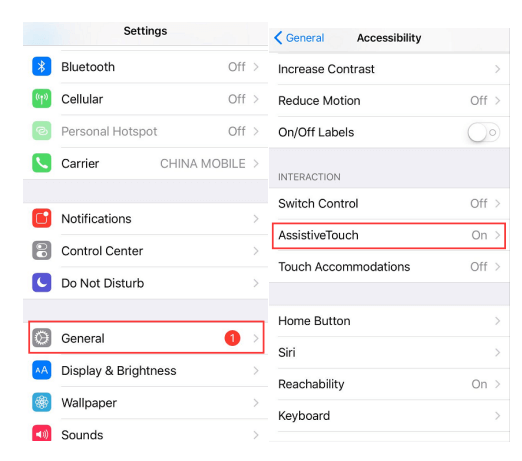
導致您的iPhone主頁按鈕無效的問題實際上有三個類別。
一般磨損,撕裂和粘性 - 這是因為灰塵或髒污的環境可能導致iPhone的主頁按鈕對您的觸摸不太敏感。
主頁按鈕變得物理脫落
不幸的是,您的主頁按鈕的一根電纜連接到電路板上。 - 有兩條電纜連接到主頁按鈕和iPhone設備的主板。 在這種情況下,其中一條電纜斷開連接導致iPhone設備的主頁按鈕無法工作。
取消iPhone主頁按鈕
導致您的iPhone主頁按鈕無法正常工作的這類問題是您可以在家中修復的問題。 您可以執行一些變通方法,或者可以通過各種方式對iPhone設備進行測試,以確定如何修復它。
實際上有很多解決方案可以解決這類問題,我們將向您展示可以為您修復iPhone設備主頁按鈕的解決方案。
我們已經收集了六個修復iPhone Home Button Not Working問題的重要技巧,無論是由硬件問題還是軟件問題引起的,都可以嘗試以下方法:
通過軟件執行修復iPhone Home問題的方法
讓您的iPhone設備關閉並重新打開。 這是您在iPhone設備的主頁按鈕無響應時應嘗試的第一種方法。 在iPhone設備上執行此操作可以幫助您修復某些系統或某些軟件故障,並可以使您的iPhone設備正常工作。

重啟iPhone
這種解決方案對於您解決主頁按鈕延遲非常有用,它將使其更具響應性。 要校準iPhone設備,請嘗試執行以下步驟。
打開iPhone設備上的任何默認應用程序
按住電源按鈕,直到屏幕上顯示“滑動到電源關閉”消息
按住iPhone主頁按鈕,直到返回主屏幕
之後,您打開的默認應用程序將被關閉。 現在繼續嘗試使用iPhone主頁按鈕,如果它正常工作。
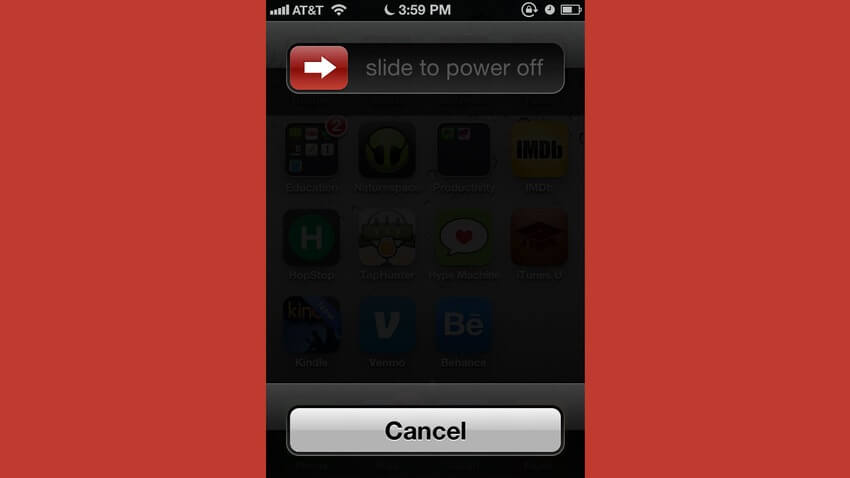
校準iPhone主頁按鈕。
恢復iPhone設備可以解決大多數軟件問題。 實際上有幾種方法可以恢復你的iPhone設備。
將iPhone連接到iTunes,然後恢復設備
您還可以使用iPhone設置中的內置重置選項。
在恢復模式或DFU模式下恢復iPhone設備。
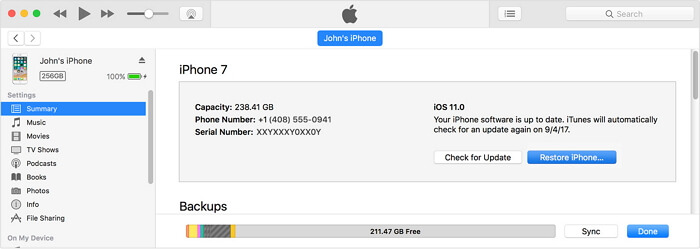
恢復iPhone
注意: 恢復iPhone設備可能會導致您的所有數據被刪除,因此在iPhone設備上執行恢復之前必須先進行備份非常重要。 我建議您使用第三方工具包 FoneDog iOS數據恢復 為你做麻煩的事情。
如果在任何情況下,上述解決方案中的任何內容都無法解決您的問題,那麼您的主頁按鈕可能會受到物理損壞。 不要失去希望! 您仍然可以在iPhone設備上嘗試一些可能有助於您修復由於硬件問題而無法響應的主頁按鈕。
通過hareware執行修復iPhone Home問題的方法
任何灰塵或任何汗水都可能使您的主頁按鈕無響應。 因此,您可能想嘗試清理主頁按鈕。 您可以使用空氣除塵器清除那些難以察覺地卡在iPhone設備上的灰塵。 您也可以嘗試使用98% - 99%異丙醇清潔您的主頁按鈕,這可以從任何五金店購買
實際上有一些情況,只有一些點你的iPhone設備主頁按鈕不起作用。 您可以嘗試按主頁按鈕的頂部,左側,右側和底部,以檢查某些位置是否無效。 這樣,您就可以知道應該按住主頁按鈕的位置。
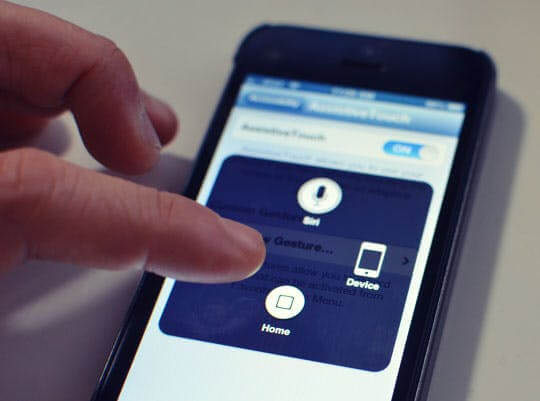
除了上面提到的解決方案之外,還有一個第三方可以用來嘗試修復無響應的主頁按鈕。 該軟件稱為FoneDog iOS系統恢復。 該 iOS系統恢復修復主頁按鈕 是一個工具,它可以幫助您解決各種iOS系統問題,包括iPhone Home按鈕問題。
這個程序當然可以幫助你修復你的iPhone設備,而不會丟失任何數據,這就是為什麼這個程序真的被認為是最安全的程序。 FoneDog iOS系統恢復還可以幫助您修復iPhone設備上的任何錯誤,例如錯誤3600,錯誤9,錯誤14和其他各種iPhone錯誤代碼。
有很多原因導致你需要使用這個程序,並使用FoneDog iOS系統恢復,你不需要在外面找到Apple支持,或者你不需要打電話給某人來修復你的iPhone設備上的問題因為你可以自己做,因為它很簡單。
FoneDog iOS系統恢復工具還兼容iOS設備,其中還包括iPhone X,iPhone 8,iPhone 8 Plus,iPhone 7,iPhone 6,iPhone 6,iPhone 5,iPhone 4和其他iOS設備。 而且,該程序可以幫助您在整個過程中保證所有數據的安全。
以下是如何使用FoneDog iOS系統恢復工具的簡單分步指南。 為什麼不下載並自己嘗試,這是下面的免費版本。
您首先需要做的就是從我們的網站下載FoneDog iOS系統恢復工具,然後將其安裝在您的MAC或Windows PC上。
是的,你聽到了。 FoneDog iOS系統恢復工具兼容MAC和Windows PC。

在計算機上成功安裝程序後,繼續啟動或運行程序。
在其主屏幕上,繼續並選擇“iOS System Recovery”選項供您啟動。 從程序的主屏幕中選擇選項後,您現在可以使用USB電纜將iPhone設備連接到計算機。
等到FoneDog iOS系統恢復工具檢測到您的iPhone設備。 檢測到您的設備後,請繼續並點擊“開始“按鈕。

為了能夠在iPhone設備上解決問題,必須下載固件。 如果您的iPhone設備上還沒有最新的iOS版本,那麼FoneDog iOS系統恢復工具將為您提供最新版本供您下載。
一旦滿足所有必需的數據,您必須在程序中輸入正確的iPhone設備型號。 請注意,您需要輸入正確的信息,以便為您獲得正確的固件。
確認iPhone設備的型號後,請繼續並單擊“修復”按鈕開始為您下載固件。 等到下載完成。

人們還讀到:忘記iPhone密碼時該怎麼辦
如何修復以找到我的iPhone不工作的問題
一旦FoneDog iOS系統恢復工具成功下載了固件,FoneDog將自動開始修復您的iPhone設備。
在此過程中,在整個過程完成之前,您將無法使用您的設備。 如果您在此過程中嘗試使用iPhone設備,那麼您的iPhone設備很可能會被磚砌。

修理您的設備可能需要一些時間,因此您必須耐心等待。 修復過程完成後,FoneDog iOS系統恢復工具將通知您。
這裡一個重要的提醒是,您不應該拔掉iPhone設備,因為您需要先等待iPhone設備重新啟動才能拔掉它。

在嘗試如何實際修復iPhone設備的無響應主頁按鈕時,可能沒有任何損害。 遵循簡單的指導原則可以幫助您在一段時間內完成任務。 我們已經向您展示瞭如何修復無響應的主頁按鈕,以便您可以嘗試使用上述任何解決方案。
但正如我們建議的最佳方法是使用FoneDog iOS系統恢復,尤其是如果您的無響應主頁按鈕的原因是由於軟件問題。
如果在完成上述解決方案中的所有操作後仍無法使用您的主頁按鈕,那麼可能是時候檢查您是否仍有資格享受保修並將iPhone設備送到維修中心。
您可以通過單擊下面顯示的視頻來修復iPhone主頁按鈕。
發表評論
留言

Mark2019-09-06 15:19:37
Thank you very much . The Alternate Home Assitive Touch button option worked !
熱門文章
/
有趣無聊
/
簡單難
謝謝! 這是您的選擇:
Excellent
評分: 4.6 / 5 (基於 93 個評論)